Pour éviter la crainte de perdre du texte quand vous écrivez sur Scrivener, pensez à bien paramétrer vos sauvegardes dans Préférences, surtout si vous utilisez Dropbox en plateforme d’échange entre vos différents ordinateurs de travail
Un petit coup au cœur ce matin du 2 mai.
Hier j’avais écrit 900 mots le matin, mais à la fermeture du MacBook j’ai vu qu’il y avait un problème de connexion Internet avec Dropbox. Je ne pouvais attendre, j’ai fermé l’ordi.
Un fichier vide
En bas j’ai rouvert le fichier, présent sur Dropbox, depuis le logiciel présent sur le Mac mini de bureau. Le fichier était vide. Lors de l’ouverture l’actualisation se fait par Dropbox. Comme Dropbox n’avait pas été connecté, mon projet Scrivener en était resté à un fichier vide pour le mois de Mai.
La dernière sauvegarde s’est donc faite sur ce fichier vide.

Catastrophe ?
J’ai déjà eu des messages d’auteurs paniqués me disant que leurs fichiers étaient vides à l’ouverture de Scrivener.
En fait non. Rien n’est perdu.
Pas de panique
Scrivener a sauvegardé votre dernière version de texte dans un fichier .bak.zip avec un numéro de sauvegarde.

J’ai recherché la dernière sauvegarde de mon texte écrit hier matin. Je l’ai rouverte en cliquant dessus, j’ai retrouvé le projet tel que je l’avais fermé, avec la page écrite dans le dossier Mai pour bien commencer un mois de mai 2016, que j’espère riche, intense, brillant, passionné :)
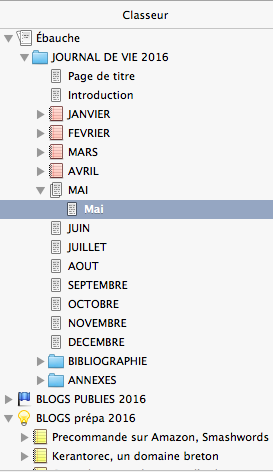
Bien sûr, j’ai mis à la corbeille le fichier vide d’hier pour ne pas me tromper et rouvrir le mauvais…
Préférences de sauvegardes
La première chose à faire quand vous paramétrez Scrivener c’est de bien savoir où vous voulez enregistrer vos sauvegardes pour les retrouver en cas de panique.
Dans le dossier Support de Scrivener, il existe un dossier Sauvegardes. Le chemin est un peu complexe. Mais il est sûr.
La manip (sur un MacBook ancien système MacOs 10.6.8)
Home (votre petite maison sur Mac) -> Bibliothèque -> Application Support -> Scrivener -> Sauvegardes.
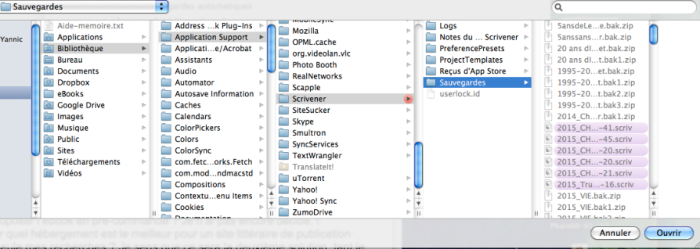
Vous pouvez aussi enregistrer vos sauvegardes dans un dossier sur le bureau ou dans vos documents. C’est vous qui décidez selon ce qui vous semble le plus simple et évident.
Pour éviter la « récupération »: ouvrir avec la touche Option enfoncée
Scrivener a prévu la parade. Pour éviter de « récupérer » des fichiers à chaque ouverture de projet, on peut maintenir la touche Option enfoncée en ouvrant le projet Scrivener.

Bon, il faut y penser !
Enregistrement et sauvegarde
Sachez quand même que vous ne pouvez pas perdre de texte avec Scrivener. Il enregistre vos écrits dès que vous levez la main du clavier et à la fermeture il fait une sauvegarde en zippant et numérotant le fichier pour éviter tout écrasement de texte.
Il suffit donc de bien paramétrer au départ et de savoir où vous rangez vos écrits.
Belles écritures !
Gaelle
Kerantorec, le 2 mai 2016

Gaelle Kermen est l’auteur de Scrivener plus simple, le guide francophone pour Mac, publié par ACD Carpe Diem, 2016.
Une valeur sûre : depuis sa sortie, le guide est en tête des meilleures ventes dans les catégories Logiciels, Bureautique et publication, en France, au Canada et aux USA. Il remplit sa mission d’aide à l’écriture et à la publication dans le monde francophone![]()
![]()
![]()

![]()

j’ai bien lu comment sauvegarder mon projet le problème, j’ai sauvegarder mon projet maintenant sur scrivener et comme une idiote effacer la liste des dossiers car cela s’accumulait. Le problème c’est que je n’avais pas de dossier sauvegarde et que maintenant je ne retrouve plus mon projet ni sur Scrivener ni sur Windows 10. comment puis je le récupérer et créer un dossier sauvegarde. Merci de la réponse, j’ai toute ma première partie de mon nouveau roman dans la machine mais je ne sais pas où en tout cas pas dans la corbeille. Merci d’avance.
J’aimeJ’aime
Bonjour Christine. Je n’ai plus de solution Windows pour vous guider. Pourriez-vous venir sur le groupe Facebook ScrivenerFR ? Deux admins sont auteurs de guide sur Scrivener pour Windows. Ils pourront mieux vous dépanner que moi sur iPad. Le paramétrage des sauvegardes automatiques est un de mes premiers conseils. Courage !
J’aimeJ’aime
Bonjour Gaelle,
Merci pour cet article et pour votre blog !
Je suis sur Windows et je me mets tout juste à Scrivener pour y importer un projet de roman, qu’il me devenait difficile de gérer avec Word….
Comme pour chaque logiciel que j’aborde, j’ai besoin de savoir exactement où se trouvent mes fichiers, en cas de plantage du soft ou éventuelle décision de ne plus l’utiliser. Ici, les fichiers de texte importés ou tous les nouveaux textes ajoutés via le classeur, atterrissent (dans mon explorateur) dans le sous-dossier « Docs » du dossier « Files » : jusque là pas de souci donc, puisque je peux donc y récupérer mes fichiers textes, indépendamment du passage par le logiciel.
Le problème c’est que Scrivener leur attribue un chiffre en guise de nom de fichier : il remplace le titre du fichier original par ce chiffre ou attribue un chiffre à chaque nouveau fichier texte créé via le classeur. Si j’attribue un nouveau titre au fichier, cela fait disparaître carrément mon texte du fichier à la prochaine ouverture ! Au cas où j’aurais besoin de récupérer mon projet de roman dans un autre contexte, je me retrouve donc avec des dizaines de fichiers qui ont pour titre un numéro (aléatoire, puisque même si j’ai modifié l’ordre de mes chapitres, les titres de ces fichiers restent les mêmes). Sans les titres originaux de mes chapitres, il me sera alors très difficile de m’y retrouver dans mon propre projet !
Connaissez-vous un moyen de conserver les titres souhaités pour ces fichiers bruts ?
Merci d’avance !
Fabien
J’aimeJ’aime
Bonjour Fabien, je vérifierai sur mon notebook Windows aussi vite que possible. En attendant pouvez-vous m’envoyer une capture d’écran ? Et il est rare de cracher Scrivener si ça peut vous rassurer. On retrouve toujours sa sauvegarde si elle a bien été paramétrée au départ en automatique sans exporter vous-même le document. À plus tard.
J’aimeJ’aime
De nouveau moi, Fabien. Sans capture d’écran, je ne vois pas bien ce que vous voulez me dire. Je viens de vérifier sur mon Scrivener pour Windows, mes sauvegardes se font dans App Data > Local > Scrivener > Scrivener > Backups et j’y trouve toutes les sauvegardes de mes projets avec l’extension .bas, .bak1, .bak2. Si j’avais besoin de les récupérer, il suffirait de cliquer et les appeler. Je ne sais pas à quoi correspondent vos fichiers dans Files, peut-être à une exportation que vous faites ? Dites m’en plus et je verrai à mieux vous dépanner. Bonne journée. Gaelle
J’aimeJ’aime
De nouveau oi, j’ai trouvé ce que vous voulez dire. Mais les fichiers enregistrés dans Files et Docs sont exploitables par Scrivener pour Windows, pas par vous. Si vous voulez exporter des fichiers exploitables, vous devez les compiler au format que vous choisissez sur un support externe. Mais là vous perdez un peu beaucoup les bénéfices du travail sur Scrivener, très fiable… Bon courage et bonne initiation à ce magnifique outil d’écriture et de gestion de documents. Confiance :) gaelle
J’aimeJ’aime
Autre astuce pour la sauvegarde dans le nuage Apple que je viens de tester avec succès sur Mac :
– aller dans « Icloud Drive » de Apple, ou créer un compte gratuit sur icloud.com
– personnellement je fais tout à partir de mon Finder sur mon mac,
– créer un dossier « Scrivener sauvegarde » par exemple
– aller dans Scrivener : « préférences », onglet « sauvegarde », ouvrir « le dossier de sauvegarde »
– sélectionner le dossier créé préalablement « Scrivener sauvegarde » par exemple.
– Confirmer.
Ainsi votre sauvegarde sera aussi dans le nuage icloud…
en plus de DropBox, accessible avec tous vos autres postes de travail : fixes ou nomades.
J’aimeJ’aime
Pour l’instant, je n’utilisais que Dropbox, mais en effet, Philippe, une autre sauvegarde est toujours bienvenue. Merci :)
J’aimeJ’aime
Ce dossier se créait automatiquement en 2014 quand j’ai acheté mon logiciel sur l’AppStore. Il semble que les dernières mises à jour ait supprimé cette facilité. Ainsi vous savez exactement où vous voulez sauvegarder. Merci Nine ! C’est ainsi qu’on progresse. Belle journée créative !
J’aimeJ’aime
Ah oui, je comprends. Je garde mon dossier « projet Scrivener » dans Dropbox, et je n’ouvre mes projets QUE par Dropbox. Et je déplace le dossier « sauvegardes Scrivener » ( qui est actuellement dans Dropbox ) dans un dossier que je crée dans le dossier Support de Scrivener.
Je sauvegarde aussi sur une clé.
J’aimeJ’aime
Voilà, ce devrait être bon comme ça… C’est vous qui choisissez, puis Scrivener fera son job !
Bon travail !
J’aimeJ’aime
Super ! Merci infiniment.
Belle journée !
J’aimeJ’aime
Bonjour,
Je viens donner quelques précisions que j’ai reçues aujourd’hui de la part du support Scrivener.
Il semble que la version OSX App Store de Scrivener a quelques restrictions de sandboxing qui l’empêchent de créer automatiquement un dossier de sauvegarde dans le dossier Application Support
Donc pour ceux qui, comme moi, ont acheté Scrivener par l’app Store, le dossier sauvegarde n’existe pas, il faut le créer vous même, à l’emplacement de votre choix.
Voilà, si ça peut servir.
Bonne journée !
J’aimeAimé par 1 personne
Bonjour, merci pour cet article, et tout le blog d’ailleurs. C’est un travail énorme, merci de le partager.
Le livre « Scrivener plus simple » m’a permis de commencer à me servir de Scrivener, donc encore merci :)
Je n’avais pas osé sauter le pas et votre livre m’a « débloquée ».
Je me sers de Scrivener depuis quelques mois donc.
Mais il y a deux jours m’est arrivé un problème bizarre : dans les préférences, et comme vous le conseillez dans votre livre, j’avais paramétré depuis le début que les sauvegardes aillent dans un dossier dropbox. Parce que je travaille sur un Mac et sur un Macbook air. Je rouvrais à chaque fois à partir du fichier sauvegardé dans la dropbox. Je prenais le plus récent.
Mais depuis 2 jours, je n’arrive plus à ouvrir mon projet. Je clique sur le dossier dans dropbox, il y a un bug, Scrivener se ferme. Et c’est pareil lorsque j’ouvre par Scrivener, que je vais à Fichiers, Récents.
J’ai envoyé un mail au support, et j’ai eu une réponse dans la journée, mais en anglais. Je ne comprend pas tout à fait l’anglais. La personne qui m’a répondu l’a passé par google traduction. Mais même avec les deux versions, je ne suis pas sûre d’avoir compris, c’est pour ça que je me permets d’utiliser le lien de contact à la fin de votre livre.
Il me dit que je ne dois pas utiliser le même dossier dropbox pour stocker à la fois mon projet et ma sauvegarde du projet :
« Si vous utilisez Dropbox comme un emplacement de sauvegarde pour votre projet Scrivener, je recommande fermement l’enregistrement de votre projet d’origine vers un autre emplacement sur votre disque dur. Je recommande également la création d’un dossier distinct dans votre Dropbox, nommé « Scrivener sauvegardes » ou quelque chose de similaire, et *uniquement* utiliser ce dossier pour stocker vos sauvegardes. S’il vous plaît noter qu’il est impossible d’utiliser le même dossier Dropbox pour stocker à la fois votre projet et votre sauvegarde du projet. Cela peut être la raison pour laquelle vous ne pouvez pas sauvegarder votre projet. »
Donc je ne comprend pas.
Ca veut dire que je m’y suis prise de travers depuis le début ?
Comment se présente le projet ? Comment se présente la sauvegarde ? Comment faire pour les mettre à deux endroits distincts ? Est ce que mon mac enregistre quand même une sauvegarde, même si j’ai paramétré pour dropbox ? ( c’est ce que je crois me souvenir avoir lu dans votre livre ) Et puis-je quand même faire des sauvegardes ponctuelles sur clé usb ou sur le bureau, pour plus de sûreté ?
J’aimerais comprendre comment ça marche. Parce que j’ai pu récupérer le texte que je pensais avoir perdu, mais j’aimerais à l’avenir avoir une routine claire.
Je me suis dit que le bug était peut-être dû au fait qu’il y a deux jours je n’ai peut être pas laissé assez de temps à la dropbox pour se synchroniser. Parce qu’en fait ça continuait à me faire des sauvegardes, mais la date restait bloquée.
Voilà, désolée pour la longueur du post, mais j’ai du mal à m’exprimer clairement parce que je ne comprend pas le problème :)
Si vous pouvez m’aider à y voir plus clair, merci d’avance.
J’aimeJ’aime
Merci infiniment Nine, c’est magnifique de partager votre expérience. Et c’est bien pour ça que j’avais mis à la fin du guide de me contacter ici afin que cela serve à tous, y compris moi qui apprends tous les jours.
Je relirai votre post un peu plus tard pour vous faire une réponse complète. Mais déjà vous n’avez rien perdu et ça c’est vraiment bien.
Car vous avez toujours une sauvegarde en interne sur l’ordinateur sur lequel vous avez travaillé. Dans le pire des cas, c’est toujours là que vous pouvez aller chercher la dernière sauvegarde .bak.zip.
Merci encore ! bel après-midi.
J’aimeJ’aime
Chère Nine, c’est moi qui me suis mal expliquée dans ce chapitre du guide, comme je suis en train de faire la version pour Windows, je vais aussi revoir la version Mac et ferai une mise à jour, dont vous pourrez bénéficier. En fait, personnellement, je travaille sur Dropbox. Le projet est sur Dropbox. Je peux donc y travailler aussi bien du Mac mini de mon bureau que de mon MacBook dans mon lit. Et même du notebook PC Asus pour la version Windows, que je peux corriger sur les Macs. Par contre, chaque fois une sauvegarde s’opère sur le disque dur du mac ou PC en cours. J’ai donc mis un mauvais conseil. C’est peut-être pour ça que je me suis retrouvée moi aussi dans une impasse comme vous un beau matin. Et que j’ai fait l’article ci-dessus. L’expérience et ses erreurs nous font progresser.
Donc oui, les conseils de Scrivener sont justes : sur Dropbox, vous devez avoir un dossier avec votre projet en cours d’écriture et un autre pour les sauvegardes (à paramétrer dans les Préférences). Et bien sûr vous pouvez enregistrer des sauvegardes de tous vos projets sur une clé USB ou un disque externe, en utilisant le chemin Scrivener -> Fichier -> Sauvegarder vers ou Sauvegarder maintenant. Vous n’aviez pas fait d’erreur. Bon travail et belles écritures. Encore merci d’avoir signalé ce point essentiel. Gaelle
J’aimeJ’aime
Bonjour,
Merci pour votre réponse rapide.
Alors j’ai créé dans la Dropbox un dossier « projet » et j’ai laissé le dossier de sauvegardes de scrivener.
Tout fonctionne très bien maintenant.
Néanmoins j’avais effectivement fait une erreur stupide, dont j’ai un peu honte de parler, tellement elle est stupide :) Mais je vais le faire quand même parce qu’on ne sait jamais, ça pourra peut-être servir à quelqu’un d’autre.
Je n’avais pas compris la différence entre « enregistrement » et « sauvegarde ». ( et je n’avais bien sûr qu’un dossier « sauvegardes » dans Dropbox )
Donc à chaque fois que j’ouvrais mon projet, je le faisais par la sauvegarde. Et comme je voyais que les « versions » s’accumulaient dans le dossier, j’e me suis mise à les jeter au fur et à mesure, pour ne garder que les récentes. Je sais, c’est vraiment stupide :) Je crois que ça relève d’une autre logique, avec les outils informatiques plus anciens.
Du coup, je crois que Scrivener, même avec les paramètres bien règlés, ne trouvait plus le « chemin » pour sauvegarder. Donc il *enregistrait* bien le projet, après que j’ai créé le bon dossier sur vos conseils et celui du support Scrivener, mais il ne pouvait plus *sauvegarder*.
J’ai donc créé un nouveau projet, dans lequel j’ai importé l’ancien, et tout est rentré dans l’ordre.
Merci pour vos précieux conseils !
Cependant il me reste un petit souci que je ne comprend pas : en cherchant où s’enregistrait ma sauvegarde sur le Mac, je suis allée dans « afficher le dossier support dans le finder », et je n’ai pas de dossier « sauvegardes ». Il semble donc que mes sauvegardes se trouvent uniquement dans Dropbox ?
Bonne journée !
J’aimeJ’aime
C’est loin d’être stupide, au contraire c’est une formidable expérience qui peut servir à d’autres. Merci de la partager. Car cette différence entre enregistrement et sauvegarde est fondamental pour bien comprendre comment marche Scrivener, qui est un outil sacrément fiable quand même !
Refaites un dossier sauvegardes sur votre disque de travail, en le renommant si besoin, et forcez le chemin à partir des Préférences.
Il est bon de savoir que se fait une sauvegarde automatique dans chaque ordinateur utilisé, sachant qu’il vaut mieux ne pas utiliser plus de deux supports de travail, pour ne pas risquer tous ces problèmes. :)
Ne laissez pas tous vos œufs dans le même panier sur Dropbox, un nuage (cloud) n’est jamais totalement fiable, même si Dropbox marche très bien avec Scrivener.
Et sachez bien où vous rangez vos dossiers. Bon courage et belle fin de semaine.
Gaelle
J’aimeJ’aime
Merci pour la réponse !
C’est vrai que Scrivener est un outil formidable !
Je n’aime pas non plus l’idée de mettre tous mes oeufs dans le même panier.
Je ne sais pas comment je vais pouvoir faire en sorte que les sauvegardes se fassent à la fois dans le dossier Dropbox ET dans l’ordinateur mais je vais me pencher sur la question.
Merci beaucoup.
J’aimeJ’aime
Soit vous travaillez directement sur dropbox, comme je le fais, dans ce cas vous sauvegardez sur votre ordinateur. Soit vous travaillez sur votre ordinateur et vous sauvegardez sur Dropbox. Mais si vous voulez accéder sur votre fichier de travail depuis deux ordinateurs, un fixe et un nomade par exemple, travaillez sur Dropbox. Et sauvegardez, sauvegardez :)))
J’aimeJ’aime
Pour moi, ce scénario était un de mes cauchemars. Plus maintenant, grâce à votre article clair et utile. J’ai négligé un peu ces Preferences, et sauté dans le travail tout de suite, mais je crois que maintenant je vais les redéfinir d’une manière plus logique et systématique. Merci pour votre article.
J’aimeJ’aime
Merci :) Fière d’être utile. Les préférences sont importantes dès le début. Mais on peut toujours y revenir. Travaillez bien. gaelle
J’aimeAimé par 1 personne